怎么在系统迁移后更改引导盘?
迁移系统到新硬盘之后为什么无法启动?有可能是您忘记了在系统迁移后更改引导盘,这个时候我们仅需进入BIOS简单设置一下即可。
![]() 哈喽哇~
哈喽哇~
迁移系统是一件很常见的事情,它能够帮助我们将系统从一个硬盘无损地转移到另一个硬盘,在升级更换硬盘设备时,这种方法尤为好用。但是大家做事也要严谨,不要顾头不顾腚,曾有一些小伙伴来问过我,为什么自己按照教程完整地迁移了系统之后却无法正常启动呢?还不是因为自己忘了在系统迁移后更改引导盘。
“怎么回事?我按照网上的教程一步一步地把系统从旧的机械硬盘迁移到了新的固态硬盘中去,但为什么开机有问题呢?我是有哪个步骤搞错了吗?有没有大佬知道这种情况该怎么解决?”
就像上述帖子中的内容那样,可能有些曾经升级过硬盘,迁移过系统的小伙伴也遇到过这种情况,不论是迁移系统后系统仍然从源硬盘中启动,还是迁移系统后无法正常启动,其实都是一个原因在作祟,就是引导磁盘没有设置正确,快速有效的解决方案就是进入BIOS重新修改系统引导盘的优先顺序。
如果在一台电脑中,我们将系统从旧硬盘迁移到了新硬盘中,然后并没有切换引导优先项,那么当我们下次启动系统时,系统仍然还会从源硬盘中启动。如果在迁移系统之后把旧硬盘移除了,那么系统就可能会找不到原有的系统引导路径,因此就出现了无法启动的问题。
那么迁移系统后的开机启动顺序怎么设置呢?其实操作起来很简单,并不复杂,您可以按照以下流程逐步进行操作。
步骤1. 重启计算机,等待屏幕亮起后反复按BIOS键以进入主板BIOS,这个按键主要跟您电脑的主板型号有关,如果不清楚是哪个的话,您可以参考以下表格自行查找。
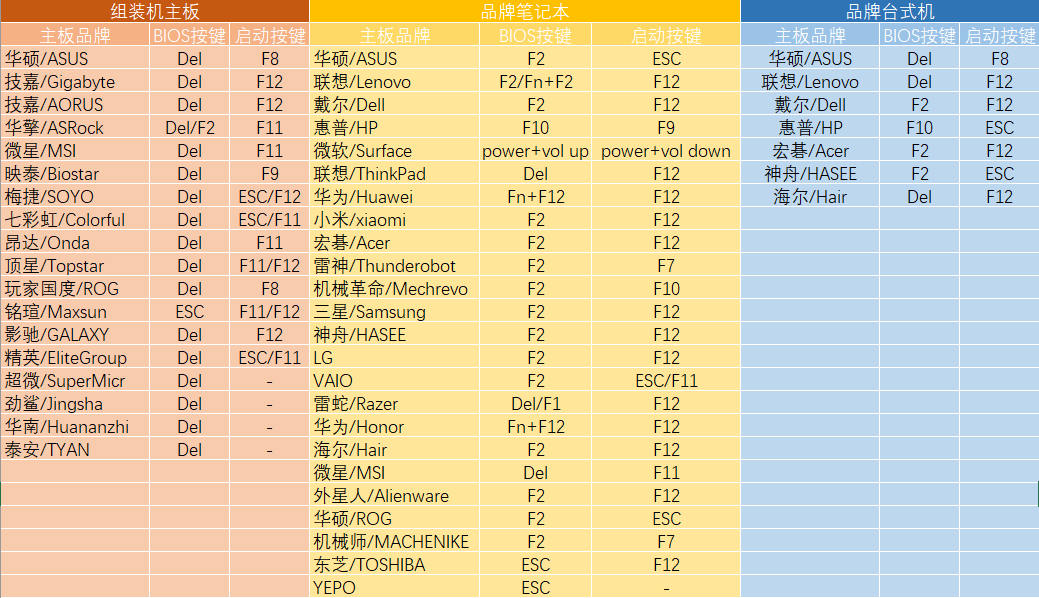
步骤2. 成功进入BIOS界面之后,切换到BOOT选项卡,然后在下方将引导优先项设置为系统迁移后的新硬盘。
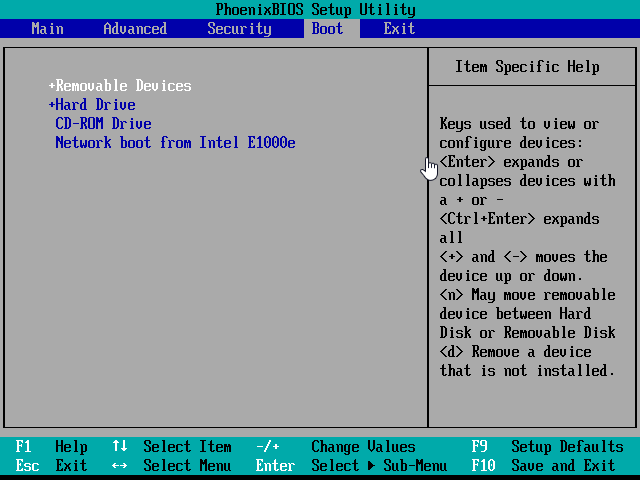
步骤3. 设置完成之后按F10保存并退出即可轻松搞定系统迁移后更改引导盘这件事儿。
注意:有小伙伴可能要说了,我的主板BIOS不是这种类型的该怎么办呢?轻松各种主板BIOS的各项操作都大同小异,作为一个聪明的读者,举一反三可是基础操作☆(ゝω・)v~
当我们成功完成系统迁移并且正常进入系统,简单体验一下发现并未出现任何状况的话,我们还是建议大家在这个时候使用傲梅轻松备份来对自己的系统备个份。因为电脑有时候可能会出现一些奇奇怪怪的系统问题,如果我们无法解决的话,之前准备的系统备份就能派上用场,还原一下即可轻松将系统恢复到备份时正常运行的状态,还是比较有用的。

不光是系统,对于您的一些重要文件数据,也可以采取同样的操作,毕竟有备无患。再加上轻松备份提供的定时备份与备份策略两种实用特性,搭配使用,可以帮助大家自动执行备份任务并且自动删除老旧版本的备份文件,能够在确保备份较新的情况下为大家节省更多的备份磁盘空间,如果感兴趣的话,可以点击下方按钮进入下载中心下载傲梅轻松备份,然后亲自试试看吧!
好了朋友们,本文到这里就告一段落了![]()
如果您在迁移系统之后发现无法进入系统或者仍然还是从旧硬盘中启动的话,不妨看看您有没有在系统迁移后更改引导盘,迁移系统后不修改系统引导顺序等于没迁移,您可以按照我们提供的方法进入BIOS修改一下引导优先项即可轻松解决此类问题,还是蛮简单的。
傲梅轻松备份除了备份还原功能强之外,其实还集成了许多实用的功能,比如同步文件到指定位置、系统迁移到新硬盘、制作启动U盘、彻底擦除磁盘数据、创建恢复环境等,赶紧下载安装,亲自尝试一下吧!